小爱音箱控制非智能设备的方法是什么?有哪些常见问题?
10
2025-07-09
随着智能设备的普及,中兴50作为一款智能手机,其投屏功能越来越受到用户的青睐。本文将为用户介绍中兴50实现投屏的多种方法,帮助用户轻松地将手机内容分享到大屏幕上,体验更宽广的视觉效果。无论是商务演示还是家庭娱乐,中兴50的投屏功能都能满足您的需求。
使用“屏幕镜像”功能实现无线投屏
1.确保电视或接收设备支持Miracast
在开始之前,请确保您的大屏幕电视或投影仪支持Miracast无线显示功能。这一步是实现投屏的前提条件。
2.在中兴50上开启“屏幕镜像”功能
打开手机的“设置”菜单。
找到“其他无线连接”或者“连接与共享”选项。
选择“屏幕镜像”或者“无线投屏”功能。
3.搜索并连接到接收设备
在屏幕镜像界面,您的手机会自动搜索周围支持Miracast的设备。
找到并选择您的电视或接收设备进行连接。
连接成功后,手机屏幕内容将实时显示在大屏幕上。
利用第三方硬件实现有线投屏
除了无线投屏,您还可以通过购买第三方的HDMI适配器来实现有线连接投屏。
1.准备一个兼容的HDMI适配器
购买一个支持TypeC接口的HDMI适配器。
确保它与您的电视或投影仪的HDMI端口兼容。
2.连接适配器与设备
使用HDMI线将适配器连接到电视或投影仪。
再将适配器通过TypeC接口连接到您的中兴50。
3.在手机上设置投屏
打开手机设置中的“显示”或“更多设置”选项。
选择“投屏显示”或“复制屏幕”功能。
您的手机屏幕内容将通过HDMI适配器同步显示在大屏幕上。

使用第三方软件进行智能投屏
第三方软件如GoogleChrome的Cast功能或者腾讯视频等APP的内置投屏功能,可以让您在特定应用中实现更丰富的投屏体验。
1.在手机上安装对应投屏软件
下载并安装支持投屏的第三方应用程序,例如腾讯视频等。
2.在软件中选择投屏功能
打开应用,找到其中的投屏选项。
点击投屏按钮,并选择您的接收设备进行连接。
故障排除与常见问题
在投屏过程中,可能会遇到连接不稳定、延迟、图像显示问题等情况。您可以尝试以下措施:
确保手机与接收设备处于同一网络环境下。
关闭其他不必要的应用程序,释放更多带宽。
检查无线网络信号强度,确保连接稳定。
更新手机系统和相关应用程序至最新版本。
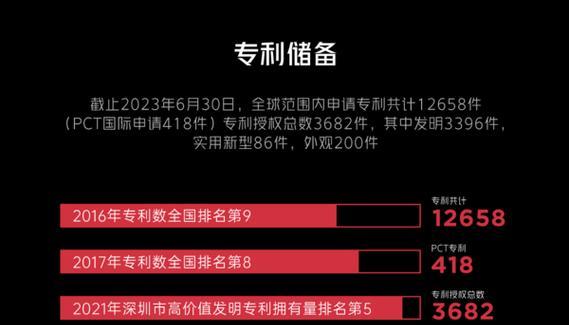
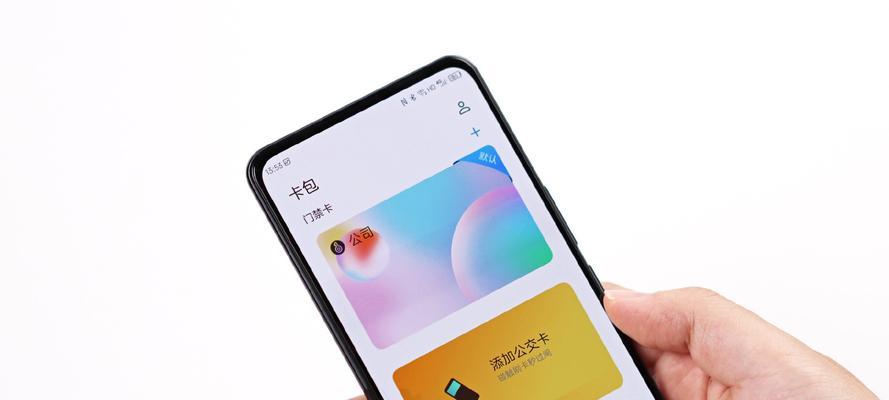
投屏注意事项
在投屏前,检查您的中兴50电量,以免在使用过程中电量不足。
确保所使用的内容版权合法,避免侵犯版权问题。
高质量的投屏体验可能需要高速的网络连接和设备性能支持。
用户指南
如果您的中兴50支持多种投屏方式,建议先尝试最简单的无线Miracast投屏。
在商务会议或教学演示中,提前测试投屏功能以确保会议顺利进行。
在家庭娱乐中,使用投屏功能可以增强观看体验,例如将手机上的照片和视频投影到大屏幕。
通过以上介绍,您应该已经掌握中兴50如何实现投屏的多种方法。无论是通过简单的无线镜像功能还是使用第三方硬件或软件,中兴50都能为用户提供便捷而高效的投屏体验。希望本篇文章能帮助您更好地利用中兴50的投屏功能,享受大屏幕带来的愉悦。
版权声明:本文内容由互联网用户自发贡献,该文观点仅代表作者本人。本站仅提供信息存储空间服务,不拥有所有权,不承担相关法律责任。如发现本站有涉嫌抄袭侵权/违法违规的内容, 请发送邮件至 3561739510@qq.com 举报,一经查实,本站将立刻删除。